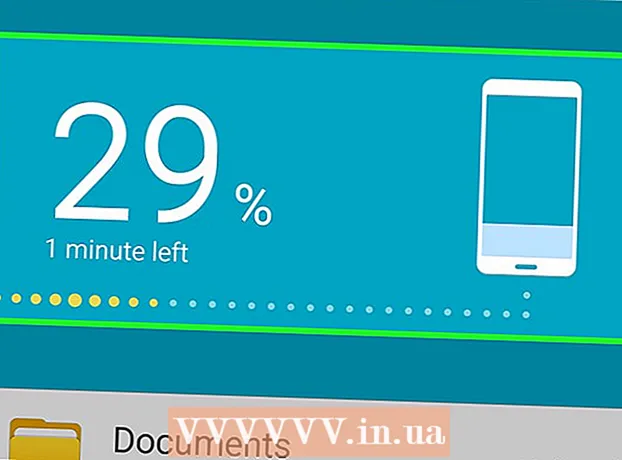Auteur:
John Pratt
Denlaod Vun Der Kreatioun:
12 Februar 2021
Update Datum:
28 Juni 2024
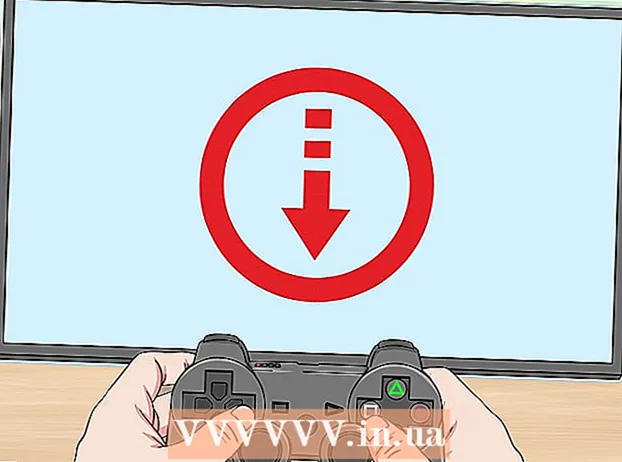
Inhalt
- Ze trëppelen
- Deel 1 vun 2: Mat allgemengen Tricks
- Deel 2 vun 2: Upassen vun den Internet Astellungen
- Tipps
- Warnungen
Dësen Artikel léiert Iech wéi d'Downloadgeschwindegkeet fir Spiller, Filmer an aner Elementer op Ärer PlayStation 4 erhéicht gëtt. Mat einfachen Wi-Fi Tricks déi op bal all Apparater funktionnéieren, kënnt Dir Är Downloadgeschwindegkeet e bësse verbesseren. Duerch Tauchen an Ären Astellungen a Verbindung mat engem aneren DNS Server kënnt Dir e groussen Ënnerscheed an Ärer Downloadgeschwindegkeet maachen.
Ze trëppelen
Deel 1 vun 2: Mat allgemengen Tricks
 Luet net méi wéi eng Saach gläichzäiteg erof. Wéi mat all Konsol, fällt d'Geschwindegkeet vun all Download erof wann verschidde Downloads zur selwechter Zäit aktiv sinn. Déi bescht Geschwindegkeete gi kritt andeems Dir Saachen erofluet - haaptsächlech Spiller - eent fir eent.
Luet net méi wéi eng Saach gläichzäiteg erof. Wéi mat all Konsol, fällt d'Geschwindegkeet vun all Download erof wann verschidde Downloads zur selwechter Zäit aktiv sinn. Déi bescht Geschwindegkeete gi kritt andeems Dir Saachen erofluet - haaptsächlech Spiller - eent fir eent.  Spillt net online beim Eroflueden. Wann Dir online während engem Download spillt, wäert Dir net nëmmen ënner Lags leiden, Dir wäert och Ären Download méi lues maachen.
Spillt net online beim Eroflueden. Wann Dir online während engem Download spillt, wäert Dir net nëmmen ënner Lags leiden, Dir wäert och Ären Download méi lues maachen.  Pauséiert a fänkt Äre Download weider. Dëst ass den Downloadäquivalent fir Äre Computer neu ze starten. Wann Ären Download lues start oder weider geet, kënnt Dir de Problem heiansdo behiewen andeems Dir den Download pauséiert an duerno erëm opgeholl.
Pauséiert a fänkt Äre Download weider. Dëst ass den Downloadäquivalent fir Äre Computer neu ze starten. Wann Ären Download lues start oder weider geet, kënnt Dir de Problem heiansdo behiewen andeems Dir den Download pauséiert an duerno erëm opgeholl.  Kuckt d'Konditioune vun Ärem Internet Kontrakt. De Problem ka mat Ärer Internetverbindung léien, an net der Konsole. Wann Dir eng Downloadlimit hutt (vun, soen, 25 Mbps), kënnen Är Downloads net méi séier gi wéi se scho sinn.
Kuckt d'Konditioune vun Ärem Internet Kontrakt. De Problem ka mat Ärer Internetverbindung léien, an net der Konsole. Wann Dir eng Downloadlimit hutt (vun, soen, 25 Mbps), kënnen Är Downloads net méi séier gi wéi se scho sinn. - Denkt drun datt d'Internet Geschwindegkeeten dacks a mega ausgedréckt ginnBits pro Sekonn, an net megaBytes pro Sekonn. Et ginn aacht Megabits an engem Megabyte, sou datt eng 25 Mbps Verbindung Iech eng Downloadgeschwindegkeet vun ongeféier 3 Megabyte pro Sekonn gëtt.
- Upgrade vun Ärem Internetvertrag oder Ären Internetprovider ännert héchstwahrscheinlech dës Probleemer.
 Kontrolléiert d'Aschränkungen vun Ärem Modem a Router. Bëlleg Modemer a Router hunn normalerweis limitéiert Kapazitéit; de Fakt datt Dir fir eng gewëssen Downloadgeschwindegkeet bezuelt heescht net datt Dir se kritt. Wann Äert Modem eng méi niddereg Bandbreedungskapazitéit huet wéi dat wat Ären ISP ubitt, kuckt Iech e bessere Modem ze kafen.
Kontrolléiert d'Aschränkungen vun Ärem Modem a Router. Bëlleg Modemer a Router hunn normalerweis limitéiert Kapazitéit; de Fakt datt Dir fir eng gewëssen Downloadgeschwindegkeet bezuelt heescht net datt Dir se kritt. Wann Äert Modem eng méi niddereg Bandbreedungskapazitéit huet wéi dat wat Ären ISP ubitt, kuckt Iech e bessere Modem ze kafen.  Kontrolléiert datt Äre WiFi Netz net iwwerfëllt ass. Wann Dir probéiert eppes erofzelueden wann et aner Geräter am Netz sinn - e Computer, Telefon oder Konsol - ginn Är Downloads lues.
Kontrolléiert datt Äre WiFi Netz net iwwerfëllt ass. Wann Dir probéiert eppes erofzelueden wann et aner Geräter am Netz sinn - e Computer, Telefon oder Konsol - ginn Är Downloads lues. - Probéiert erofzelueden wann keen aneren doheem ass a keng aner Apparater am Netz fir dëst Thema ze léisen.
 Benotzt eng Ethernet Verbindung. Wärend der PS4 e feinen drahtlosen Empfänger huet, wäert Är Internetsgeschwindegkeet ëmmer verbesseren wann Dir d'Konsole direkt mat Ärem Modem oder Router verbënnt. Dir braucht en Ethernet Kabel dofir.
Benotzt eng Ethernet Verbindung. Wärend der PS4 e feinen drahtlosen Empfänger huet, wäert Är Internetsgeschwindegkeet ëmmer verbesseren wann Dir d'Konsole direkt mat Ärem Modem oder Router verbënnt. Dir braucht en Ethernet Kabel dofir. - Een Enn vum Ethernet Kabel geet an de Quadrat Socket um Réck vun Ärem PS4, an dat anert Enn geet an dee selwechte Socket op Ärem Modem oder Router, mam Wuert "Internet" niewendrun. Déi zwee Enden vun engem Ethernet Kabel sinn déiselwecht.
 Update Är Konsole fir déi lescht Firmware. Dir kritt automatesch Notifikatioun fir déi lescht Firmware ze installéieren wann Dir Är PS4 mam Internet verbënnt. Firmware um neiste Stand ze halen optiméiert Är Downloadgeschwindegkeet an d'Gesamtfunktionalitéit vun Ärem PS4.
Update Är Konsole fir déi lescht Firmware. Dir kritt automatesch Notifikatioun fir déi lescht Firmware ze installéieren wann Dir Är PS4 mam Internet verbënnt. Firmware um neiste Stand ze halen optiméiert Är Downloadgeschwindegkeet an d'Gesamtfunktionalitéit vun Ärem PS4.
Deel 2 vun 2: Upassen vun den Internet Astellungen
 Öffnen d'Astellungen. Scrollen op d'Spëtzt vum Haaptmenu a scrollen dann op d'Recht op déi Kofferfërmeg Optioun "Astellungen". Dréckt elo X fir d'Astellungen opzemaachen.
Öffnen d'Astellungen. Scrollen op d'Spëtzt vum Haaptmenu a scrollen dann op d'Recht op déi Kofferfërmeg Optioun "Astellungen". Dréckt elo X fir d'Astellungen opzemaachen. 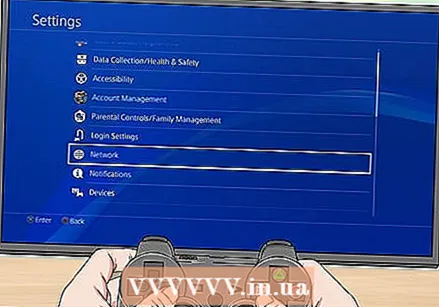 Wielt Netzwierk. Dëst ass no bei der "System Update" Optioun.
Wielt Netzwierk. Dëst ass no bei der "System Update" Optioun.  Wielt Setzt Internetverbindung op. Dës Optioun ass no uewen am Netzmenü.
Wielt Setzt Internetverbindung op. Dës Optioun ass no uewen am Netzmenü.  Wielt déi passendst Netzwierkoptioun. Är Optiounen sinn:
Wielt déi passendst Netzwierkoptioun. Är Optiounen sinn: - Benotzt WiFi - Wielt dës Optioun wann Är Konsol ouni Kabel mam Internet verbënnt.
- Benotzt e LAN-Kabel - Wielt dës Optioun wann Är Konsol mam Internet via en Ethernet Kabel verbënnt.
 Wielt Ajustéiert. Hei kënnt Dir d'DNS oder MTU Astellunge selwer upassen.
Wielt Ajustéiert. Hei kënnt Dir d'DNS oder MTU Astellunge selwer upassen. - Wann Dir an engem Wi-Fi Netzwierk sidd, musst Dir elo d'Netzwierk auswielen dat Dir opbaut.
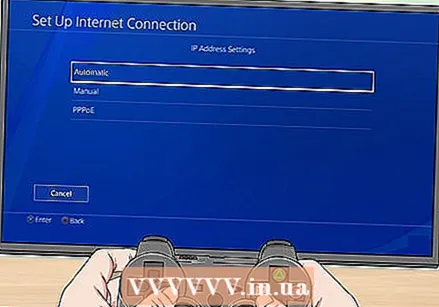 Wielt Automatesch. D'PS4 wäert elo duerch déi komplizéiert Prozedur selwer goen.
Wielt Automatesch. D'PS4 wäert elo duerch déi komplizéiert Prozedur selwer goen.  Wielt Net setzen. Dëst Contournement aner manuell Optioun.
Wielt Net setzen. Dëst Contournement aner manuell Optioun.  Wielt Manuell am Dialog Këscht. Dës Fënster kënnt direkt no der Fënster mat "Do not set"; hei kënnt Dir d'IP Adress vun Ärem DNS änneren.
Wielt Manuell am Dialog Këscht. Dës Fënster kënnt direkt no der Fënster mat "Do not set"; hei kënnt Dir d'IP Adress vun Ärem DNS änneren. 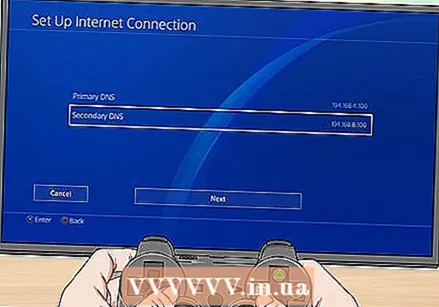 Ännert Är DNS Astellungen. Hei musst Dir eng primär a sekundär IP Adress fir Är DNS Standuert aginn. Populär Alternativen sinn:
Ännert Är DNS Astellungen. Hei musst Dir eng primär a sekundär IP Adress fir Är DNS Standuert aginn. Populär Alternativen sinn: - Google - 8.8.8.8 (Primär); 8.8.4.4 (Sekondär).
- OpenDNS - 208.67.222.222 (Primär); 208.67.220.220 (Sekondär).
- Kuckt w.e.g. Är Schreifweis ier Dir weidergitt.
 Wielt Nächst. Dëst ass am ënneschten Deel vun Ärem Écran.
Wielt Nächst. Dëst ass am ënneschten Deel vun Ärem Écran. 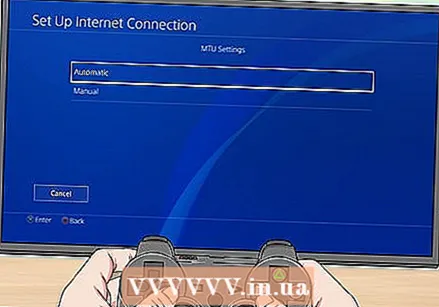 Wielt Automatesch. Dëst ass uewen an der "MTU Settings" Sektioun.
Wielt Automatesch. Dëst ass uewen an der "MTU Settings" Sektioun. - Gitt Är PS4 MTU Nummer net erof; am Géigesaz zu virdrun kënnt Dir d'Downloadgeschwindegkeet vun Ärem PS4 net méi verbesseren wéinst dësem.
 Wielt Benotzt net. Dëst ass uewen op der "Proxy Server" Säit.
Wielt Benotzt net. Dëst ass uewen op der "Proxy Server" Säit.  Probéiert eppes erofzelueden. Mat den neien DNS Astellunge sollt Dir elo méi séier erofluede wéi virdrun.
Probéiert eppes erofzelueden. Mat den neien DNS Astellunge sollt Dir elo méi séier erofluede wéi virdrun.
Tipps
- Wärend Dir Är Downloadgeschwindegkeet mat enger anerer DNS Positioun erhéije kënnt, bemierken e puer Benotzer och méi Latenz bei Online Spiller. Dir kënnt dëst léisen andeems Dir Är DNS IP op d'original IP Adress vun Ärem Modem restauréiert.
Warnungen
- Gitt sécher datt Dir de Problem hannert der PS4 lueser Downloadgeschwindegkeet identifizéiert hutt ier Dir a méi séier Internet oder besser Hardware investéiert.